邮件和日历应用程序在 Windows 11/10 中冻结、崩溃或无法运行
如果您发现您的邮件和(Mail and) 日历应用程序在(Calendar app)Windows 11/10上无法运行、崩溃或冻结,那么这篇文章可能会对您有所帮助。也许它打开并冻结或停止响应,或者它可能立即打开并崩溃。或者,您的 Windows 应用商店应用程序可能无法正常运行并中途停止下载。无论如何,其中一些修复程序肯定会对您有所帮助。
邮件和日历(Calendar)应用程序冻结、崩溃或无法运行
您可以尝试解决以下问题:
- 运行 Windows 更新
- 手动更新 Microsoft Store(Update Microsoft Store)应用
- 通过设置重置邮件(Reset Mail)和日历(Calendar)应用
- 运行 PowerShell 命令
- 运行 Windows 应用商店应用疑难解答(Run Windows Store Apps Troubleshooter)
- 运行 SFC 和 DISM
- 重新安装邮件和日历应用
1]运行Windows更新
如果您遇到此问题,请首先确保您的Windows 10已安装所有最新更新。还要确保没有待处理的Windows 应用商店(Windows Store)、邮件(Mail)和日历(Calendar)应用更新。如果您确实看到任何待处理的更新,请立即下载并安装它们(download and install them right away)。
2 ] 手动更新 Microsoft Store(] Manually Update Microsoft Store)应用程序
手动更新 Microsoft Store 应用,看看是否有帮助。
3]通过设置修复(Repair)或重置邮件(Reset Mail)和日历应用程序(Calendar)
重置邮件(Mail)或日历(Calendar)应用程序,看看它是否有帮助。
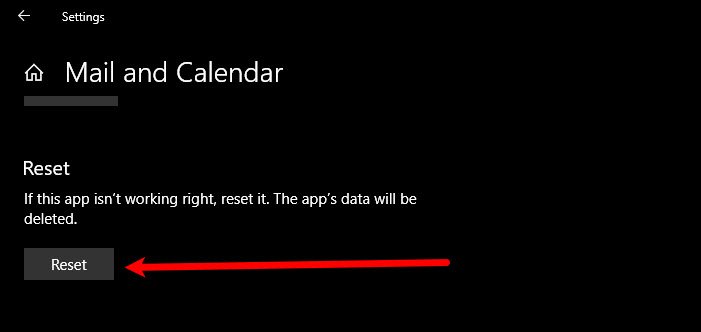
如果是由于错误的设置抽搐,重置邮件应用程序将解决问题。(Mail)因此,要重置邮件(Mail)应用程序,您可以按照规定的步骤操作。
- 通过从“开始”菜单(Start Menu)中搜索来启动 设置 (Settings )。
- 单击 应用程序 (Apps )并在搜索栏中键入“邮件(Mail)”。
- 选择 邮件和日历 (Mail and Calandar ),然后单击 高级选项。(Advanced Options.)
- 向下滚动一点,单击重置, (Reset, )然后等待该过程完成。
现在,检查它是否为您解决了问题。
4]运行PowerShell(Run PowerShell)命令重置UWP应用
以管理员身份打开 PowerShell(Open PowerShell)并运行(Run)以下命令:
Get-appxprovisionedpackage –online | where-object {$_.packagename –like “*windowscommunicationsapps*”} | remove-appxprovisionedpackage –online
这是帮助解决大多数Windows 10问题的“通用大师修复”之一。
5]运行Windows商店应用程序疑难解答(Run Windows Store Apps Troubleshooter)

您需要做的第一件事是运行Winodws Store Apps Troubleshooter。这将自动检测并为您解决问题。要运行疑难解答,您需要按照给定的步骤操作。
- 通过 Win + I.启动 设置 。(Settings )
- 单击 Updates & Security > Troubleshoot > Additional troubleshooters.
- 向下滚动一点,选择 Windows Store Apps ,然后单击 运行疑难解答(Run the troubleshooter)
- 最后,按照屏幕上的说明解决错误。
现在,检查它是否解决了问题。
6]运行SFC和DISM

问题可能是由于系统(System)文件损坏。因此,在这种情况下,我们将使用SFC和DISM来修复错误。因此,以管理员身份启动命令提示符并运行以下命令。( Command Prompt as an administrator and run the following commands.)
sfc/ scannow
等待(Wait)该过程完成并检查问题是否仍然存在。
如果问题仍然存在,请使用以下DISM命令解决此问题。
DISM.exe /Online /Cleanup-image /Scanhealth DISM.exe /Online /Cleanup-image /Restorehealth
等待(Wait)命令完成其任务。然后重新启动计算机并检查它是否解决了问题。
7]卸载(Uninstall)并重新安装(Reinstall)邮件和(Mail)日历应用(Calendar)程序
如果这没有帮助,请卸载并重新安装邮件(Mail)和日历(Calendar)应用程序,看看是否有帮助。
如果问题仍然存在,这应该是您需要尝试的最后一个选项。
要卸载应用程序,我们将使用PowerShell。因此, 以管理员身份启动PowerShell 并运行以下命令。(PowerShell )
Get-AppxPackage Microsoft.windowscommunicationsapps | Remove-AppxPackage
这将需要几分钟,因此,请等待该应用程序被卸载。现在,从Microsoft Store重新安装该应用程序。
让我们知道这是否对您有用。(Let us know if this worked for you.)
Related posts
Windows 11/10的Best Free Calendar apps
如何在Windows 10启用或Disable Archive Apps feature
最佳Battery monitor,Analytics&Stats应用程序Windows 10
如何在Windows 10重新安装Microsoft Store Apps
如何在Windows 10使用Paint编辑图片
如何在Windows 11/10中卸载预安装的Microsoft Store Apps
Microsoft Photos应用程序缺失或不在Windows 10工作
如何将便携式应用程序引导到Windows 10中的Start Menu
Windows 10的Windows Store Apps Troubleshooter
Windows 10 Best免费RSS Reader Windows Store apps
Microsoft Store上的Windows 10 Best Medical apps
Movies & TV app freezing,无效或在Windows 10上开放
Windows 11/10 Start Menu Fix Windows Apps Start Menu
完整的Anatomy App是一个值得下载的Windows 11/10
Windows 10最佳Football game apps
10名最好的免费的ePub读者Windows 11/10
URI Commands在Windows 11/10开放Microsoft Store apps
Windows 10 Photos app使用File system错误崩溃
Windows Apps or Programs在Windows 11/10立即打开和关闭
10个最佳Live TV apps用于Windows 10 PC
